[ad_1]
衡量网站性能的最有效方法之一是直接在WordPress中跟踪用户参与度。但是,解密和编译对您的网站最重要的数据可能是一个挑战。
跟踪用户参与度的一些最重要的分析包括识别您最受欢迎的内容,跳出率和每个会话的页面浏览量。使用此信息,您可以发现您的网站适用和无效的内容。
本文将讨论在WordPress中跟踪用户参与的好处,并解释一些最重要的指标以及如何解释它们。让我们开始吧!
Google #Analytics功能强大,但复杂。了解跟踪用户参与度的基础知识?
跟踪WordPress中的用户参与度的好处
用户参与度只是用户访问您的网站时的行为的一种度量。这些信息可以帮助您识别模式并发现哪些元素可以在您的网站上提供最多的参与度。
掌握了这些信息,您可以看到确切的过程 用户采取转换,并确定您网站的哪些方面最有效。从那里,您可以调整您的网站或 强调你最好的内容 优化其成功。
例如,说您发现 某些内容 表现不错。您可以编辑您的网站,以将更多访问者定向到此(和类似的)内容。此外,这将使您了解哪种内容最适合 你的听众,并希望您能生产出更多。
如何通过Google Analytics(分析)跟踪WordPress中的用户参与度(分5个步骤)
在我们开始之前,您可能需要熟悉一下Google Analytics(分析)。如果您需要复习,请查看 我们的Google Analytics(分析)界面指南。如果您尚未安装Google Analytics(分析),还可以按照我们的 在WordPress上安装Google Analytics(分析)的指南。
准备就绪后,让我们深入探讨…
1.确定您最受欢迎的内容
正如我们所说的,识别您最受欢迎的内容可能是非常重要的信息,因为您可能会 制定内容策略 围绕已经进行的工作。
为了确定最受欢迎的页面和帖子,流量指标将是关键。幸运的是,Google Analytics(分析)通过行为>网站内容使此操作变得简单:
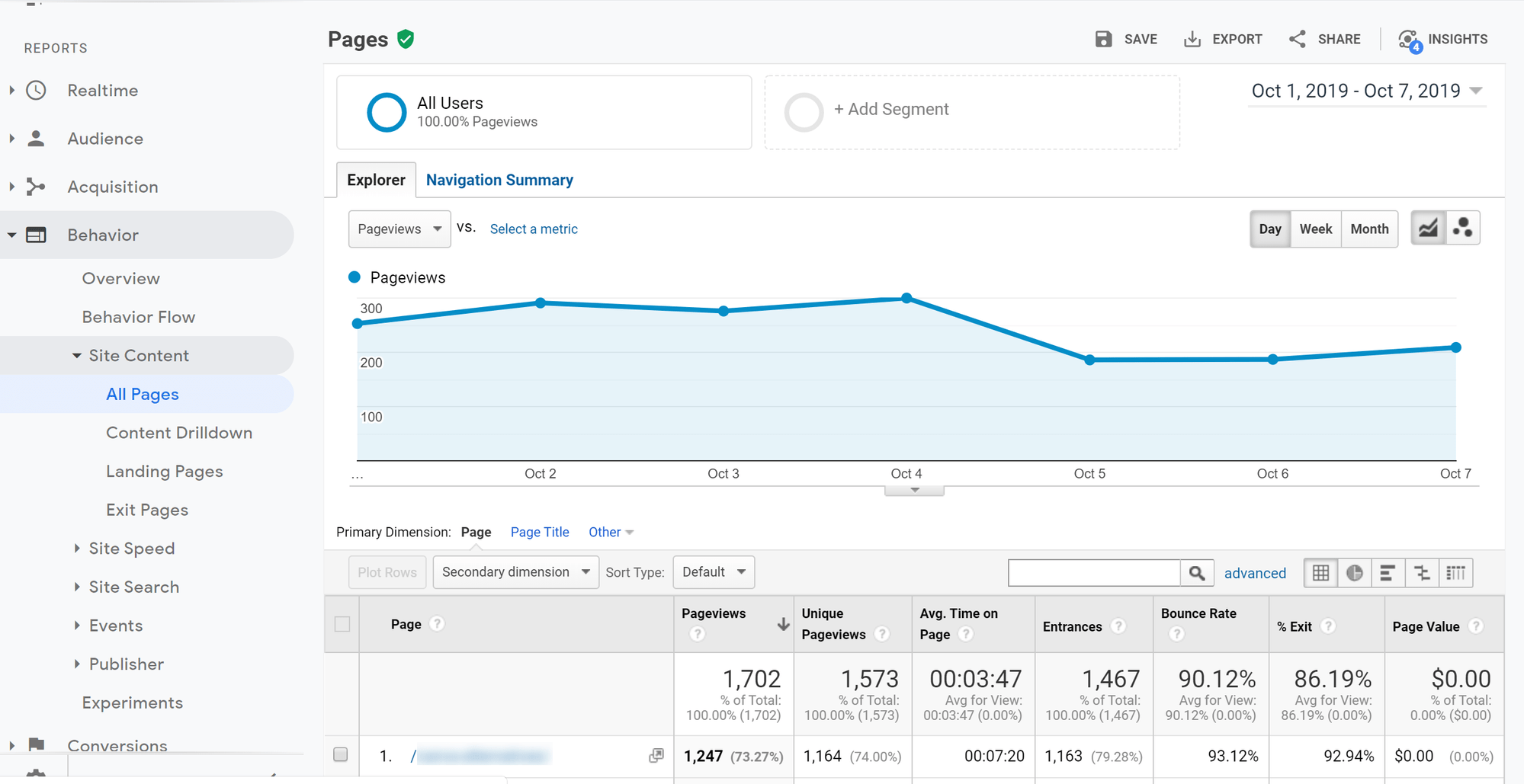
在这里,您可以查看网站上每个页面获得的观看次数。找到首页后,您可以利用 内容升级。 Syed Balkhi认为,这项技术使他的转化率提高了27%以上。
2.追踪跳出率
跟踪的另一个重要指标是跳出率。
您的跳出率是用户仅访问您网站上单个页面的访问所占的百分比。 “反弹”可能是点击“后退”按钮的人,也可能是点击您网站上的外部链接(例如指向 您要推广的会员产品)。
当跳出率过高时,通常表明页面可能不够互动,需要进行一些工作。
我们之所以说通常是因为某些页面自然会具有较高的跳出率。例如,如果您的目标是让人们点击该会员链接,则跳出率高实际上并不是一件坏事,因为那是页面的目的。
但是,如果您希望人们与您的网站互动并阅读您的其他内容,那么较高的跳出率表明您没有实现自己的目标-因此,这里的环境绝对重要。
要分析跳出率,请转到Google Analytics(分析)中的“受众群体''>“概述'',向下滚动并查看整体结果:
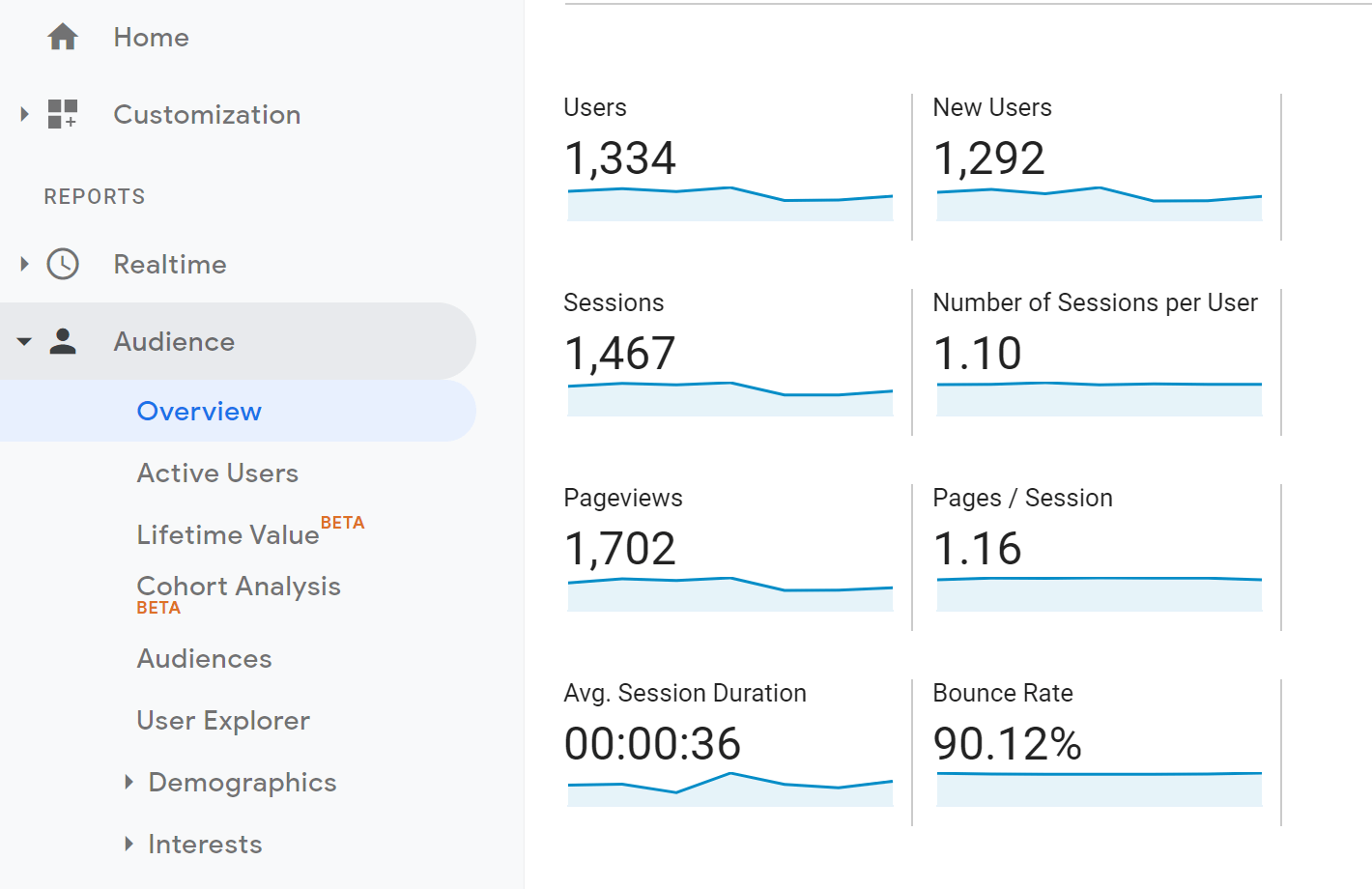
根据RocketFuel的说法, 跳出率超过70% 对于博客,新闻,事件等之外的所有内容,它并不是理想的选择。但是,您可以做很多事情来帮助您 降低跳出率, 如 缩短网站的加载时间 并细分目标受众。
3.考虑用户在您的网站上花费的时间
一旦您的跳出率得到控制,您就可以更深入地研究用户在您的网站上花费的时间。在Google Analytics(分析)中,这称为“会话时长”。如果用户在您的网站上花费的时间不长,则可能需要进行一些调整。
您可以转到Google Analytics(分析)中的“受众群体”>“概述”,在与跳出率相同的页面上查看用户每次会话在您网站上花费的平均时间。此外,有关各个页面上的统计信息,请转到“行为”>“网站内容”>“所有页面”:
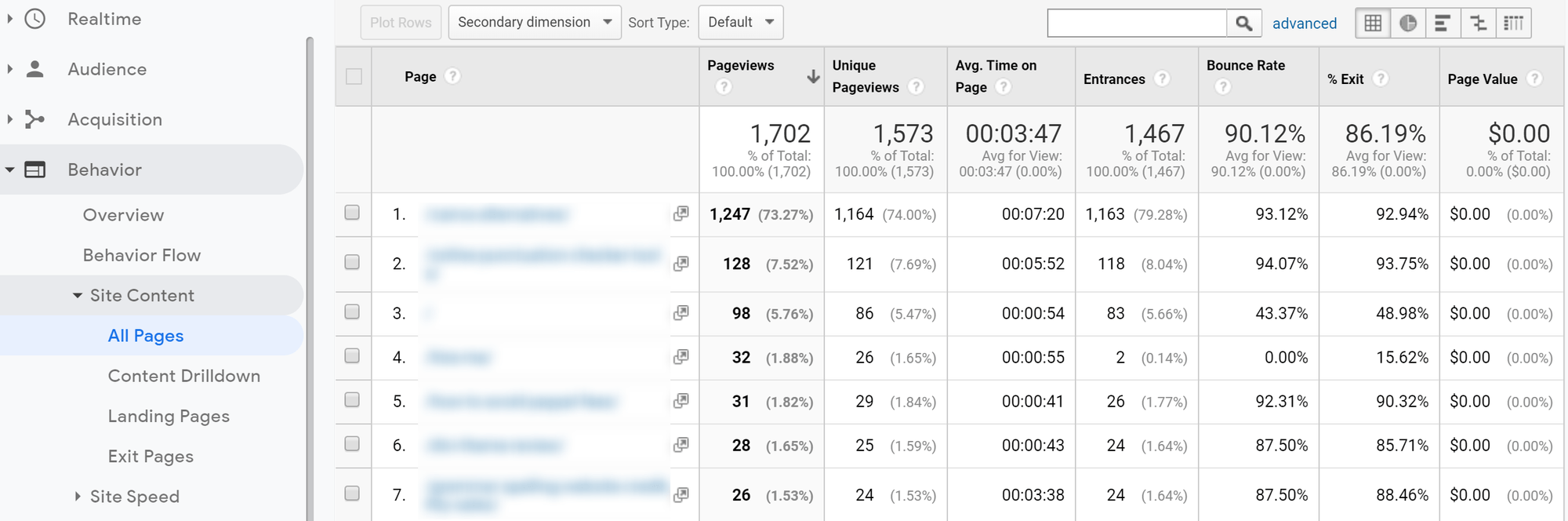
拍摄的平均会话时长可能是 三分钟以上,根据数据框。为了提高您的水平,请考虑使用引人入胜的图片(包括视频)来分解文字,并采用有效的 链接策略。
旁注–跳出率高的页面自然不会有太多的页面停留时间 因为Google认为跳出是0:00,即使他们在弹跳之前花了一分钟阅读您的内容。
4.分析每次访问的页面浏览量
另一个不错的参与度指标是每次访问的页面浏览量。访问您网站上多个页面的访问者可能会花费更多的时间来浏览您的内容。不过,您需要与其他人一起使用此指标,以确保快速点击您的网站的用户不会偏向您的结果。
为确保您有效地使用此数据,请跟踪每个会话的浏览量以及浏览量。在Google Analytics(分析)中,转到“受众群体”>“概述”:
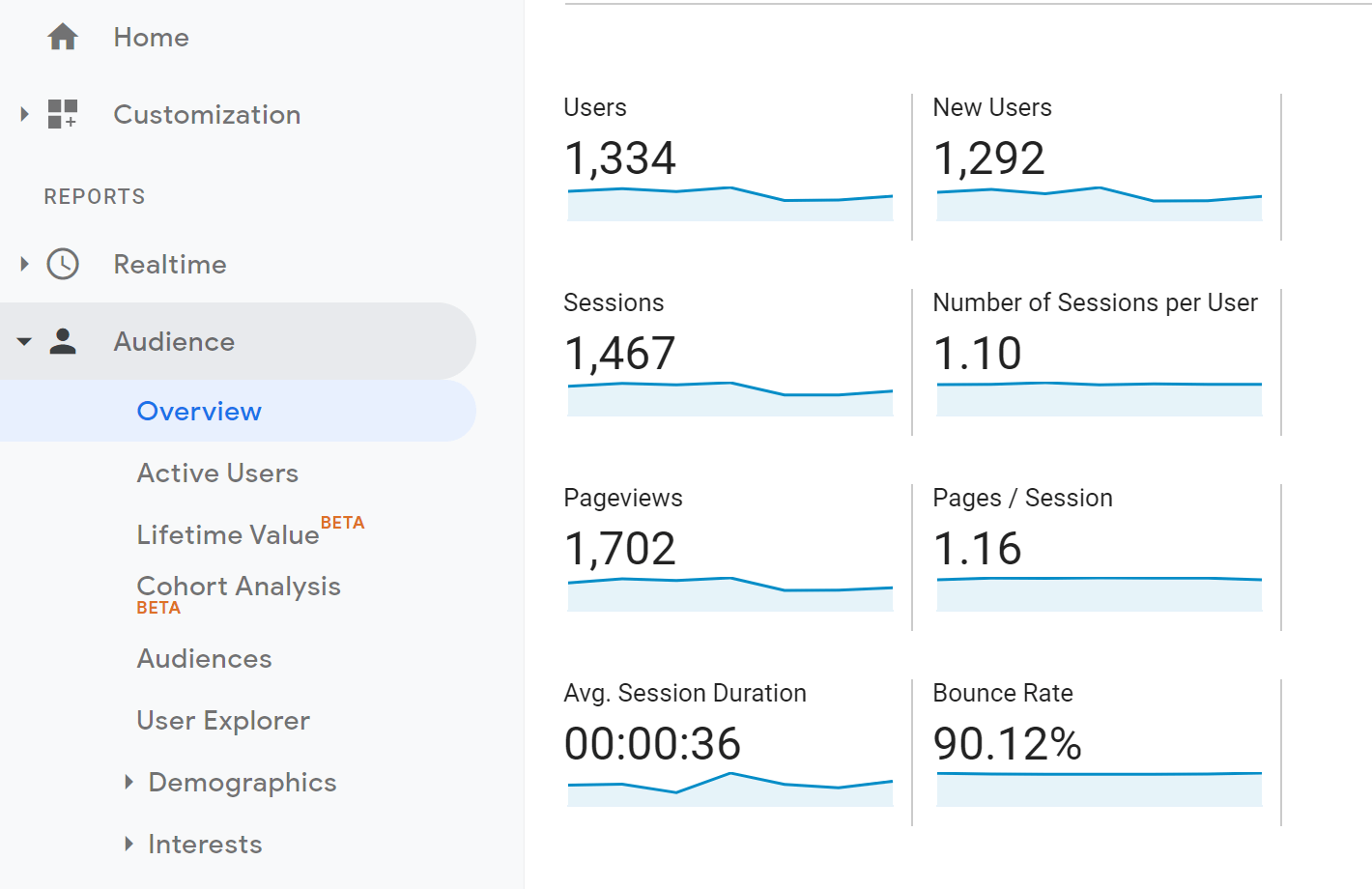
这有助于向您展示哪些流量渠道最适合转化。借助这些数据,您可以将精力集中在实际取得成果的领域。
5.选择一个合适的插件在WordPress中显示参与度指标(可选)
您可能会考虑在WordPress网站上使用的最后一件事是一个插件,可帮助您在仪表板上快速显示指标。插件可以帮助您进行组织工作,并且可以轻松地在您的网站上启用Google Analytics(分析)跟踪数据。另外,唾手可得的所有这些信息可以帮助您做出高质量的数据驱动决策。
最受欢迎的两个选项包括ExactMetrics和MonsterInsights,它们都由同一位开发人员维护。这两个插件均可用于将Google Analytics(分析)与WordPress网站集成。
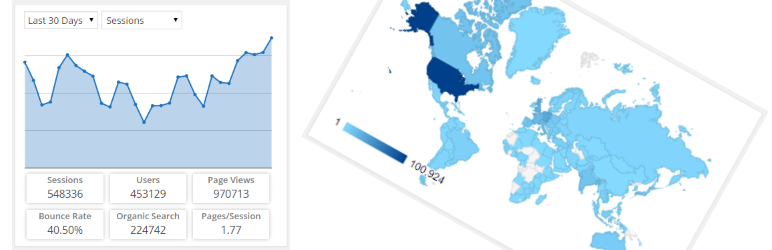 ExactMetrics(以前称为GADWP)的WP用Google Analytics(分析)仪表板
ExactMetrics(以前称为GADWP)的WP用Google Analytics(分析)仪表板
当前版本:5.3.9
上次更新时间:2019年8月20日
google-analytics-dashboard-for-wp.5.3.9.zip
首先,ExactMetrics在WordPress仪表板上显示最重要的指标。它提供了每个页面和每个帖子的性能详细信息,也可以通过选项和挂钩进行自定义。此外,它使您可以控制权限设置,以便您决定谁可以查看特定的报告。
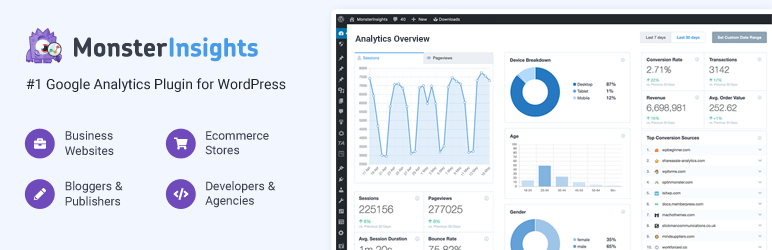 适用于WordPress的Google Analytics(分析)仪表板插件,由MonsterInsights提供
适用于WordPress的Google Analytics(分析)仪表板插件,由MonsterInsights提供
当前版本:7.9.0
上次更新时间:2019年10月2日
google-analytics-for-wordpress.7.9.0.zip
MonsterInsights是另一个不错的选择,其中包括许多易于使用的功能。它向您显示可操作的数据,以帮助您改善网站的参与度,以及一些自定义报告。
简而言之,两个插件都将使您分析数据的过程更加容易。您选择的哪一个取决于您网站的需求,您的个人喜好等等。我们的建议是尝试两者,并看看哪种适合您的工作流程。
结论
跟踪WordPress中的用户参与度可以帮助您发现改善和优化网站的方法。借助这些信息,您可以确定网站用户的模式,并确定活跃的访问者如何转化。从那里,您可以应用您的发现并全面提高参与度。
在本篇文章中,我们向您展示了如何跟踪WordPress中的用户参与度 谷歌分析。让我们快速回顾一下五个步骤:
- 确定您最受欢迎的内容。
- 追踪跳出率。
- 考虑用户在您的网站上花费的时间。
- 分析每次访问的页面浏览量。
- 在WordPress仪表板中显示指标以便于访问。
Google #Analytics功能强大,但复杂。了解跟踪用户参与度的基础知识?
您对如何跟踪WordPress中的用户参与度有任何疑问吗?在下面的评论部分提问!
